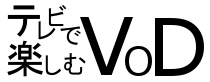ビデオマーケットは総配信作品数がとにかく多い動画配信サービス。
他の動画配信サービスと同じく、テレビで見ることが可能です。
ただしPS3やPS4に非対応だったりで、多少見方が分かりづらかったりします。
そこでビデオマーケットをテレビで見る方法について一覧でまとめてみました。
ビデオマーケットをテレビで見る方法一覧
- スマートテレビ
- ミラーリング(PC)
- ストリーミングデバイス
上記3つの方法でビデオマーケットをテレビで見ることができます。
ちなみにミラーリングはスマホやPCの画面を別デバイス(ここではテレビ)を映し出すこと。
ストリーミングデバイスはChromecastやFireTVの総称のことです。
ビデオマーケットはゲーム機を使ってテレビで見ることはできない
Huluなどの大手動画配信サービスだとPS3やPS4、wiiuなんかを使うことでテレビ視聴が可能ですがビデオマーケットは非対応です。
もしPS3やPS4を使ってVODをテレビで楽しみたいなら別の動画配信サービスを使うしかありませんね。
Playstationシリーズに対応しているのは今のところHuluかU-NEXT、Amazonプライムビデオ、Netflixのどれかです。
ビデオマーケットの代わりになるとするならAmazonプライムビデオ辺りでしょうか。
Amazonビデオによりビデオマーケットと同じように新作のレンタルが可能なため、代用できるかもです。
テレビ視聴はスマートテレビを持っているならそれで決まり!
スマートテレビは簡単に言うと、ストリーミングデバイス(AndroidTV)が内蔵しているテレビのことです。
テレビ自体にストリーミングデバイスが埋め込まれているため、ビデオマーケットなどのVODを特に準備無しで楽しめます。
すでにこのタイプのテレビを持っているならビデオマーケットが使えますので、今すぐテレビで楽しんじゃいましょう。
ただし高額なため、ビデオマーケットをテレビで見るためだけに準備するようなものではありません。
ビデオマーケットをテレビで見るためだけに10万単位のお金を払うのは流石に馬鹿らしいですからね。
ビデオマーケットをPCとHDMIケーブルを使ってテレビで見る
PCのブラウザ上からビデオマーケットにログインし、見たい映像を再生。
その状態でPCとテレビをHDMIケーブルで接続すれば、ミラーリングすることができテレビ視聴が可能となります。
本来ビデオマーケットのような有料の動画配信サービスはミラーリングができないようになっているのですが、ブラウザからの場合は規制ができないため可能です。
スマホは現状ブラウザからビデオマーケットを再生することができず、必ずアプリが必要となるためミラーリングは不可能となっています。
※PC上で画面の拡張を行い、テレビ画面をモニターとして扱う方法のため厳密にはミラーリングではありません。
iPhoneやAndroidを使ってテレビで見ることはできない
Youtubeなどの無料動画配信サービスは普通にミラーリング出来るため、間違われやすいポイントです。
ビデオマーケットなど有料VODはアプリで再生された映像を外部出力しようとすると規制が入り、再生できなくなります。
正直パソコンを使った方法もいずれ対応される可能性がありますし、ストリーミングデバイスを利用したほうが無難かと。
わざわざミラーリングに拘る必要もないかと思います。
ビデオマーケットをストリーミングデバイスを使ってテレビで見る
- Amazon Fire TV
- Android TV
- Nexus Player
ビデオマーケットのテレビ視聴に使えるストリーミングデバイスは上記3つです。
ちなみに公式サイトだと、AndroidTVとNexusPlayerにしか言及していませんが、ビデオマーケットにも対応しています。
↑FireTVの箱にもしっかりとビデオマーケットのロゴが。
ストリーミングデバイスはVODをテレビで見るために特化したデバイスですので、非常に扱いやすいです。
端末によってテレビに接続する方法は若干変わりますが、基本的にはテレビのHDMI端子にストリーミングデバイスを繋げるだけ。
ちなみにFireTVが性能面・価格面、双方において優秀なためテレビで見るならこれをおすすめします。
FireTVを使ってテレビで見るのがおすすめな理由
ただおすすめと言われても「なんで?」となるでしょうから理由を書いておきますね。
マイナーチェンジモデルのFireTVStickと比較すると大して高くないにもかかわらず4Kに対応していたり、プロセッサも高性能と全体的にハイスペックだからですね。
安物買いの銭失いにならないよう、性能面が圧倒的なAmazon Fire TV を私はおすすめしますよ。
Fire TVはテレビに接続するのもかなり簡単
これに関してはFire TVだけの話ではありませんが、セットアップがメチャクチャ簡単です。
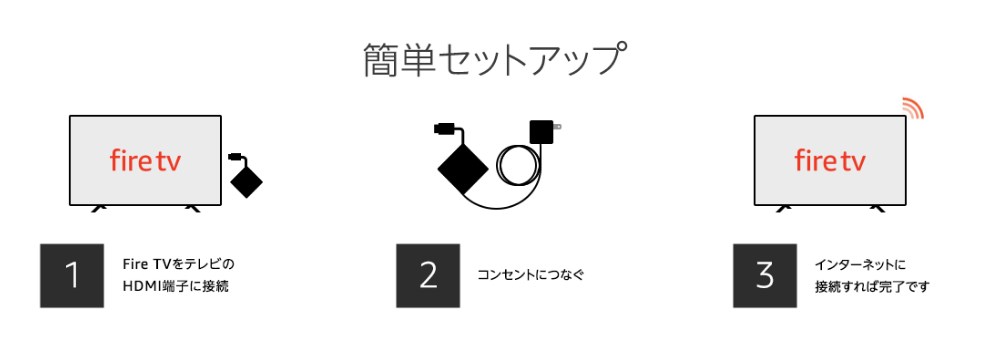
こんな感じで、Fire TVをテレビに接続するだけでビデオマーケットをテレビで見れるようになります。
接続した後は付属に音声認識リモコンで直感的に操作可能でストレスフリー。
しかもこのリモコンの触り心地もいいもんで、使い心地抜群です。
動画サイトをよく利用する人ならFireTVがあるだけで、誇張抜きでめちゃくちゃ人生が豊かになるので検討の余地ありかと。
ストリーミングデバイスをテレビに接続できない場合の解決法
Fire TVに限りませんが、ストリーミングデバイスを接続できないと悩んでいる人結構いるみたいです。
単純な接続方法ではありますが、予期せぬトラブルはつきまとうものですから仕方ありません。
もしストリーミングデバイスを接続できない場合は以下のことを確認してみてください。
- ネット回線の有無(無線環境、wifiなどが整っているか)
- ストリーミングデバイスと電源が接続されているか
- テレビの表示がHDMIに切り替わっているか
上記の問題をクリアしているのに接続ができない場合は、テレビ側のHDMI端子に不具合がある可能性があります。
その場合は購入場所に連絡をして、保証書があるなら交換してもらえないか、ないなら修理はできないか聞いてみると良いでしょう。
ビデオマーケットをテレビで見る方法まとめ
- スマートテレビがあるならそれで見るのが良い
- ないならミラーリングかストリーミングデバイスを使う
- 個人的にはFire TVを採用するのがおすすめ(色々と便利なので)
スマホにせよPCにせよタブレットにせよ、近くに寄らないと操作できなのって結構不便だと思うんですよ。
リモコンって地味に便利で、画面から遠くにいても操作できるとかなり楽になります。
Amazon Fire TVを使ってビデオマーケットをテレビで見るようにすれば、リモコンや画質・音質の恩恵で、満足の行く動画ライフを送れるようになりますよ!